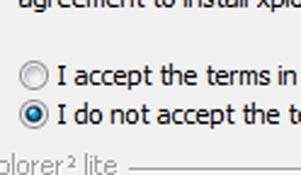-
Cómo reemplazar el Explorador de Windows Con Xplorer2
-

Cada vez que se pulsa la opción "Explorar" o en el icono "Mi PC" en el equipo, se abre el programa, el Explorador de Windows Shell. Este programa muestra una representación gráfica de todas las carpetas y archivos en el disco duro de su ordenador. Puedes hacer una donación cambiar esta pantalla mediante una cáscara de terceros llamado Xplorer2.Instrucciones
1 Visita la página web del programa Xplorer2. Haga clic en el enlace para descargar el archivo de instalación Xplorer2. Aparece una ventana pidiendo la acción que desea tomar. Seleccione la opción "Guardar archivo".
Haga clic en el botón "Siguiente" aparece el asistente de instalación en la pantalla. Haga clic en el botón de radio en la parte inferior de la ventana con la etiqueta "Acepto los términos del contrato de licencia" y haga clic en "Siguiente".
3 Deja la carpeta de instalación Xplorer2 en la ubicación predeterminada en el directorio "C: \" unidad o haga clic en "Examinar" si desea instalar el programa en una unidad diferente. Haga clic en Siguiente."
4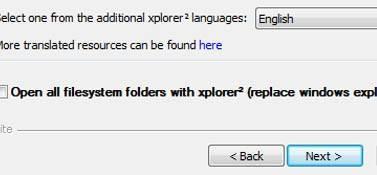
Desplazarse hasta la parte inferior de la ventana del asistente de instalación. Haga clic en la casilla marcada "Abrir todas las carpetas del sistema de archivos Con Xplorer2 (Reemplazar el Explorador de Windows)" y haga clic en "Siguiente".
5 Haga clic en la casilla de verificación "Instalar la Barra de Herramientas Xplorer2" si también desea instalar la barra de herramientas de búsqueda web de la Xplorer2. Deje la casilla en blanco si sólo desea instalar el reemplazo Explorador de Windows Shell. Haga clic en Siguiente."
6 Haga clic en "Instalar" para instalar el programa Xplorer2 y reemplazar el shell de Windows Explorer. Haga clic en la casilla de verificación "Ejecutar Xplorer2" cuando el archivo de instalación ha finalizado y haga clic en "Finalizar".Consejos y advertencias
- Si está utilizando Microsoft Windows Vista, haga clic en "Permitir" después doble clic en el installation.If Xplorer2 desea volver a la Shell original de Windows Explorer, desinstale Xplorer2 haciendo clic en la opción "Desinstalar" del programa en el inicio menu.Xplorer2 puede sustituir el shell de Windows Explorer en Windows 95 o una versión posterior del sistema operativo Windows.
- Si la casilla "Reemplazar el Explorador de Windows" no está activada mientras se instala Xplorer2, no va a sustituir por completo el shell de Windows Explorer. Puede seguir utilizando Xplorer2 haciendo doble clic en su icono en el escritorio.